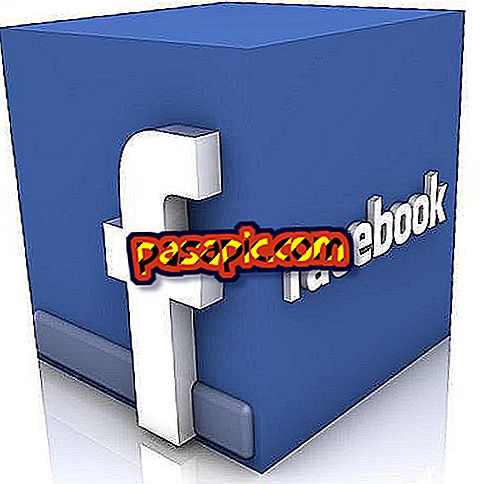วิธีอัปเดต BIOS ของพีซีของฉัน

BIOS เป็นระบบที่สำคัญที่สุดของคอมพิวเตอร์เครื่องใดก็ได้ ในความเป็นจริงมันเป็นระบบพื้นฐานที่อนุญาตให้คอมพิวเตอร์และระบบปฏิบัติการทำงานในขณะที่เปิดเครื่อง ด้วยเหตุนี้จึงเป็นระบบพื้นฐานและสะดวกที่จะอัปเดตอย่างถูกต้อง อย่างไรก็ตามเนื่องจากความสำคัญนี้จึงจำเป็นอย่างยิ่งที่คุณต้องอัปเดตอย่างถูกต้องและใช้ลิงก์ทางการของหน้าผู้ผลิตคอมพิวเตอร์ที่เป็นปัญหาอยู่เสมอ
ดังนั้นจึงเป็นเรื่องง่ายที่จะถามวิธีอัปเดต BIOS ของคอมพิวเตอร์ Asus, HP และอื่น ๆ และทำได้ดีมาก ด้วยเหตุนี้เราได้จัดทำบทความนี้เพื่อให้คำตอบที่ชัดเจนหากคุณสงสัยว่า: จะอัพเดต BIOS ของพีซีของฉันได้อย่างไร อ่านต่อไปและค้นหาในไม่กี่ขั้นตอน
PC BIOS คืออะไร
BIOS เป็นชื่อที่เกิดขึ้นจากชื่อย่อของนิพจน์ภาษาอังกฤษ ระบบอินพุต / เอาท์พุต พื้นฐาน ( ระบบ อินพุตและเอาท์พุตพื้นฐาน)
เป็นระบบที่เปิดใช้งานเมื่อคอมพิวเตอร์เปิดอยู่และหน้าที่หลักคือการ เชื่อมต่อโปรเซสเซอร์ของคอมพิวเตอร์กับอุปกรณ์อินพุตและเอาต์พุตของฮาร์ดแวร์ (แป้นพิมพ์หน้าจอฮาร์ดดิสก์ ฯลฯ ) ในทำนองเดียวกันมันเป็นระบบที่รับผิดชอบในการโหลดระบบปฏิบัติการลงในโปรเซสเซอร์เมื่อเปิดคอมพิวเตอร์ดังนั้นอย่างที่คุณเห็นมันเป็นระบบพื้นฐานและพื้นฐาน

เหตุใดจึงสำคัญที่ต้องอัปเดต BIOS ของคอมพิวเตอร์
การอัพเดตไบออสของคอมพิวเตอร์ จะช่วยให้มัน ทำงานได้ดีขึ้นและเร็วขึ้น นอกจากนี้ยังเป็นสิ่งสำคัญที่ต้องจำไว้ว่าเช่นเดียวกับการปรับปรุงอื่น ๆ ที่ดำเนินการจะช่วยให้การแก้ปัญหาหรือข้อบกพร่องของรุ่นก่อนหน้า ในแง่นี้การอัพเดต BIOS ของคอมพิวเตอร์จะต้องเข้าใจในลักษณะเดียวกับที่ระบบปฏิบัติการหรือโปรแกรมประเภทอื่นสามารถอัพเดตได้
อย่างไรก็ตามมันก็ควรจะเป็นพาหะในใจว่าเนื่องจากลักษณะพื้นฐานของระบบนี้การปรับปรุงของมันไม่สามารถดำเนินการตามปกติในการที่โปรแกรมอื่น ๆ ได้รับการปรับปรุงดังนั้นแม้ว่ามันจะเป็นการกระทำ ที่คล้ายกันต้องใช้ความระมัดระวังมากขึ้นเมื่อทำมัน
วิธีอัปเดต BIOS ของพีซีของฉัน
หากต้องการ อัปเดต BIOS ของพีซี เพียงทำตามขั้นตอนเหล่านี้:
- ไปที่ไอคอน "เริ่ม" ที่ปรากฏถัดจากโลโก้ Windows ในส่วนล่างซ้ายของหน้าจอ
- ถัดไปเปิด "ข้อมูลระบบ" และพิมพ์ "msinfo" ในหน้าต่างเริ่มต้นและคลิกที่ส่วนบนของมันที่มันบอกว่า "ข้อมูลระบบ"
- ที่นั่นจะมองหาชื่อของพีซีของคุณและชี้ไปที่ตัวเลขและตัวอักษรที่ปรากฏถัดจากอันนี้เนื่องจากเป็นรุ่นคอมพิวเตอร์ที่คุณนับ คุณจะต้องใช้ข้อมูลนี้ในภายหลังดังนั้นจึงเป็นสิ่งสำคัญที่จะต้องชี้ให้เห็นและนำไปใช้นอกมือพีซีเอง ในส่วนที่ระบุว่า "เวอร์ชั่นและวันที่ของ BIOS" ชื่อคอมพิวเตอร์ของคุณจะปรากฏขึ้นตามด้วยระยะเวลาและตัวเลข หมายเลขที่ปรากฏหลังจุดคือเวอร์ชั่น BIOS ของพีซีของคุณดังนั้นคุณควรชี้ด้วย
- ไปที่หน้าสนับสนุนสำหรับรุ่นคอมพิวเตอร์ของคุณ โดยปกติจะทำได้โดยการเขียนข้อมูลก่อนหน้าทั้งหมดตามด้วยคำว่า "BIOS" ใน Google ซึ่งจะมีลิงค์ที่แตกต่างกันไปยังหน้าอย่างเป็นทางการ ค้นหาหน้าสนับสนุนที่เหมาะกับรุ่น PC ของคุณ
- ค้นหา BIOS เวอร์ชั่นล่าสุดสำหรับคอมพิวเตอร์ของคุณ ในขั้นตอนนี้เป็นเรื่องปกติที่จะต้องผ่านหน้าต่างๆของลิงค์ในหน้าสนับสนุน (อัปเดต, สนับสนุน, ดาวน์โหลด ฯลฯ ) มันเป็นกระบวนการที่ช้า แต่ในที่สุดมันก็จะพาเราไปในที่ที่เราต้องการ
- หากต้องการทราบว่า BIOS ที่คุณกำลังจะดาวน์โหลด (สำหรับรุ่นคอมพิวเตอร์ของคุณเสมอ) ได้รับการอัปเดตมากกว่าที่คุณมีอยู่หรือไม่นั้นจะเพียงพอที่จะเปรียบเทียบกับจำนวน BIOS ของคุณ หากจำนวนเวอร์ชันใหม่สูงกว่าแสดงว่าเป็นเวอร์ชั่นใหม่ดังนั้นจะเป็นประโยชน์สำหรับการอัปเดต ในทำนองเดียวกันชื่อ BIOS สามารถปรากฏขึ้นพร้อมกับทศนิยมหรือการโค่นล้มตัวอย่างเช่นจำนวนของ BIOS ของคุณตามด้วยจุดและหมายเลขอื่น ในกรณีนี้มันจะเป็น BIOS ที่ปรับปรุงมากขึ้นถ้ามันเป็นจำนวนที่มากกว่าคอมพิวเตอร์ของคุณ
- ขั้นสุดท้ายดาวน์โหลดไฟล์ BIOS ที่คุณสนใจและเรียกใช้บนคอมพิวเตอร์ของคุณ ส่วนใหญ่จะถูกดาวน์โหลดเป็นโฟลเดอร์ ZIP แต่เมื่อเปิดโฟลเดอร์นี้มันจะสามารถทำงานได้ตามปกติโดยไม่มีปัญหาและ กระบวนการอัพเดต BIOS จะเสร็จสิ้น
คุณอาจสนใจที่จะรู้วิธีปรับปรุงโปรเซสเซอร์ของคอมพิวเตอร์